Cara Membuka Situs Yang Diblokir Dengan Mudah
Ingin riset namun sumber informasi tidak bisa dibuka? Tenang, kami punya solusi tentang cara membuka situs dan konten yang diblokir dengan mudah!

Sudah sangat umum terjadi di negara tercinta ini perihal pemblokiran sebuah situs karena satu dan berbagai macam hal. Namun terkadang pemblokiran yang dilakukan tergolong sangatlah agresif.
Sehingga situs yang sebenarnya dapat digunakan untuk melakukan riset dan mencari informasi malah diblokir, salah satu situsnya adalah Reddit (gak tau udah diunblock atau belum).
Tentu sangatlah kesal ketika kita dibatasi untuk mengakses sebuah web, apalagi informasi yang kita cari hanya pada web itu.
Pada kesempatan kali ini saya akan membagikan tentang bagaimana cara untuk membuka suatu situs yang diblokir oleh jaringan internet.
Tapi tahukah kamu bahwa Google telah memfilter beberapa konten dan secara otomatis akan disembunyikan oleh robot, sehingga tidak akan muncul pada hasil pencarian.
Lalu adakah cara untuk melihat situs yang disembunyikan?
Jawabanya ada, disini ada dua metode, yang pertama adalah menonaktifkan fitur SafeSearch pada mesin pencari Google.



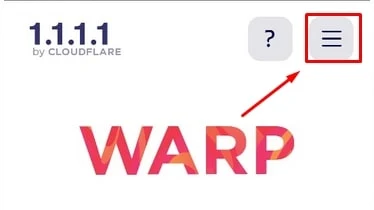

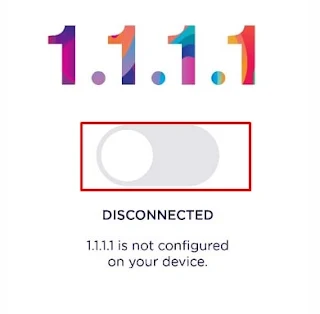






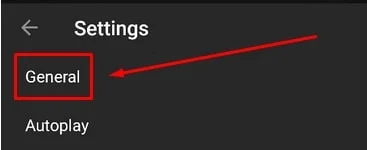


Sudah sangat umum terjadi di negara tercinta ini perihal pemblokiran sebuah situs karena satu dan berbagai macam hal. Namun terkadang pemblokiran yang dilakukan tergolong sangatlah agresif.
Sehingga situs yang sebenarnya dapat digunakan untuk melakukan riset dan mencari informasi malah diblokir, salah satu situsnya adalah Reddit (gak tau udah diunblock atau belum).
Tentu sangatlah kesal ketika kita dibatasi untuk mengakses sebuah web, apalagi informasi yang kita cari hanya pada web itu.
Daftar isi
Pada kesempatan kali ini saya akan membagikan tentang bagaimana cara untuk membuka suatu situs yang diblokir oleh jaringan internet.
Cara Mencari Situs Tersembunyi
Sudah sangat umum terjadi ketika orang menggunakan Google sebagai situs untuk mencari informasi, salah satunya ya mencari informasi tentang bagaimana cara membuka situs yang diblokir internet.Tapi tahukah kamu bahwa Google telah memfilter beberapa konten dan secara otomatis akan disembunyikan oleh robot, sehingga tidak akan muncul pada hasil pencarian.
10 Aplikasi Pemutar Video Film Subtitle Indonesia Android & PCDari tahun ke tahun Google terus meningkatkan algoritma agar menghilangkan sebuah situs yang sekiranya tidak pantas untuk pengguna, seperti situs berbau pornografi, judi maupun situs yang mengandung virus.
Lalu adakah cara untuk melihat situs yang disembunyikan?
Jawabanya ada, disini ada dua metode, yang pertama adalah menonaktifkan fitur SafeSearch pada mesin pencari Google.
Cara Mematikan Fitur SafeSearch Di Komputer
Disini saya akan memberikan tutorial untuk mematikan fitur SafeSearch pada mesin pencari Google melalui perangkat komputer.
Masukan sebuah kata kunci terlebih dahulu pada kolom pencarian Google, misalnya dengan kata kunci “nafaskuda” dan tekan ENTER, nantinya akan muncul beberapa hasil pencarian.
Selanjutnya dibawah kolom pencarian klik pada Setelan, nanti akan muncul sebuah pilihan Nonaktifkan SafeSearch, dan ketika kamu memilih opsi tersebut semua hasil pencarian TIDAK DIFILTER oleh Google.
Yang artinya seluruh konten sensitif seperti situs p*rn, judi dan situs berbahaya lainya akan muncul pada hasil pencarian.
Selanjutnya dibawah kolom pencarian klik pada Setelan, nanti akan muncul sebuah pilihan Nonaktifkan SafeSearch, dan ketika kamu memilih opsi tersebut semua hasil pencarian TIDAK DIFILTER oleh Google.
Yang artinya seluruh konten sensitif seperti situs p*rn, judi dan situs berbahaya lainya akan muncul pada hasil pencarian.
Cara Menonaktifkan Fitur SafeSearch Di Smartphone Android
Selanjutnya adalah bagaimana cara mematikan fitur SafeSearch secara permamen pada perangkat android dengan mudah.

Sebenarnya hampir sama seperti langkah untuk perangkat komputer, namun untuk mempersingkat waktu kalian juga bisa mengunjungi langsung alamat peraturanya dengan Klik Disini.
Untuk mematikan SafeSearch Google, cukup pilih opsi Tampilkan hasil yang paling relevan pada peraturan Filter SafeSearch.
Untuk mematikan SafeSearch Google, cukup pilih opsi Tampilkan hasil yang paling relevan pada peraturan Filter SafeSearch.

Kemudian scroll sampai ujung bawah dan tekan tombol Simpan, dengan begini kamu sudah menonaktifkan filter pada mesin pencari Google, sangatlah mudah bukan?
Selain menggunakan Google untuk mencari sesuatu, kamu juga bisa menggunakan mesin pencari lain yang dimana pada mesin pencari ini hasil pencarian tidak terkena sebuah filter, sehingga tidak ada sebuah konten dan situs yang disembunyikan.
Apakah mesin pencari itu?
Selain menggunakan Google untuk mencari sesuatu, kamu juga bisa menggunakan mesin pencari lain yang dimana pada mesin pencari ini hasil pencarian tidak terkena sebuah filter, sehingga tidak ada sebuah konten dan situs yang disembunyikan.
Apakah mesin pencari itu?
Apalagi kalau bukan DuckDuckGo, adalah sebuah situs yang dikhususkan untuk mencari sesuatu dengan perlindungan privasi yang sangat tinggi, DuckDuckGo tidak akan mencari informasi apapun tentang kamu untuk menampilkan sebuah iklan.
Bahkan hampir semua hasil pencarian yang disembunyikan pada mesin pencari lainya terdapat pada DuckDuckGo, untuk tata cara penggunaan mesin pencari ini bisa membaca pada artikel – Cara Mencari Situs Tersembunyi Menggunakan Mesin Pencari DuckDuckGO.
Bahkan hampir semua hasil pencarian yang disembunyikan pada mesin pencari lainya terdapat pada DuckDuckGo, untuk tata cara penggunaan mesin pencari ini bisa membaca pada artikel – Cara Mencari Situs Tersembunyi Menggunakan Mesin Pencari DuckDuckGO.
Namun perlu diingat bahwa sebagai pengguna internet kita harus tetap hati hati, dengan menonaktifkan fitur SafeSearch akan meningkatkan potensi terkena virus maupun hacking dari internet.
Jadi usahakan untuk selalu mengaktifkan filter pada mesin pencari yah agar terhindar dari virus dan tindak kejahatan didunia maya lainya.
Jadi usahakan untuk selalu mengaktifkan filter pada mesin pencari yah agar terhindar dari virus dan tindak kejahatan didunia maya lainya.
Cara Buka Situs Yang Diblokir
Selanjutnya kita menuju ke topik utama pembahasan nih, yakni tentang bagaimana cara membuka situs yang diblokir oleh ISP (Internet Service Provider).
Cara untuk masalah ini sebenarnya sangatlah banyak mulai dari mengedit file host pada sistem operasi hingga menggunakan bantuan aplikasi, pada kesempatan kali ini saya akan membahas cara yang menggunakan aplikasi saja.
Karena kalau mengedit file host pada sistem operasi itu sangatlah rumit dan membutuhkan akses Root pada smartphone.
Lalu apa saja aplikasi yang dibutuhkan?
Mungkin ditelinga kalian sudah sering mendengar kata VPN, yep VPN ini bisa digunakan untuk unblock site yang terblokir. Untuk menguduh aplikasinya secara gratis silahkan baca pada artikel – Gratis! 9 Aplikasi VPN Terbaik dan DNS Tunnel Tercepat Android.
Cara untuk masalah ini sebenarnya sangatlah banyak mulai dari mengedit file host pada sistem operasi hingga menggunakan bantuan aplikasi, pada kesempatan kali ini saya akan membahas cara yang menggunakan aplikasi saja.
Karena kalau mengedit file host pada sistem operasi itu sangatlah rumit dan membutuhkan akses Root pada smartphone.
Lalu apa saja aplikasi yang dibutuhkan?
Mungkin ditelinga kalian sudah sering mendengar kata VPN, yep VPN ini bisa digunakan untuk unblock site yang terblokir. Untuk menguduh aplikasinya secara gratis silahkan baca pada artikel – Gratis! 9 Aplikasi VPN Terbaik dan DNS Tunnel Tercepat Android.
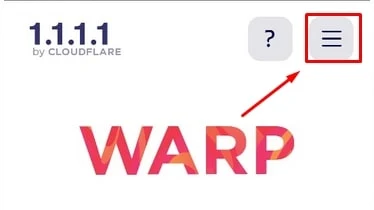
Saya ambil contoh menggunakan aplikasi yang bernama 1.1.1.1 (dapat diunduh melalui playstore atau melalui artikel vpn diatas. Pertama unduh terlebih dahulu dan buka aplikasinya.
Karena disini 1.1.1.1 memiliki fitur baru yakni berubahan mode enkripsi jadi sekarang tersedia dua mode yakni normal dan juga WARP.
Untuk mengubah mode enkripsi cukup tekan garis tiga yang berada dipojok kanan atas (seperti gambar diatas yah).
Karena disini 1.1.1.1 memiliki fitur baru yakni berubahan mode enkripsi jadi sekarang tersedia dua mode yakni normal dan juga WARP.
Untuk mengubah mode enkripsi cukup tekan garis tiga yang berada dipojok kanan atas (seperti gambar diatas yah).

Seperti yang saya bilang tadi bahwa disini ada dua mode, yakni mode enkripsi dns normal (1.1.1.1) dan juga mode WARP (gampangnya sih versi premiumnya gituh).
Sangat disarankan untuk menggunakan mode normal saya 1.1.1.1 karena mode WARP meskipun terdapat akses premium namun terdapat bandwith berupa limit.
Sangat disarankan untuk menggunakan mode normal saya 1.1.1.1 karena mode WARP meskipun terdapat akses premium namun terdapat bandwith berupa limit.
Note: Bisa juga menggunakan mode WARP terlebih dahulu, jika bandwith / kuota sudah habis baru ganti ke mode biasa hahahaha.
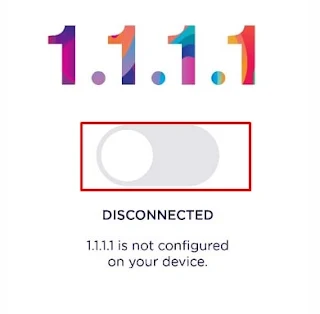
Kemudian kembali ke menu utama aplikasi, untuk menyalakan atau menghidupkan enkripsi silahkan klik tombol yang sudah saya beri tanda pada gambar diatas.

Jika kamu belum pernah menginstall aplikasi ini dan aplikasi berbasis VPN lainya, kamu harus membuat profile VPN terlebih dahulu dengan cara menekan tombol Install VPN Profile.

Nantinya kamu akan dimintai persetujuan untuk membuat profile VPN pad perangkat smartphone kamu, agar tidak muncul notifikasi seperti ini lagi kamu bisa memberikan tanda centang atau checklist pada bagian Do Not Ask Again Once Declined dan pilih pada Always Allow.

Kemudian setelah anda memberikan akses pembuatan profile, dengan otomatis maka aplikasi akan aktif dengan sendirinya, untuk indikator aktif atau tidaknya bisa dilihat pada tulisan Connected yang artinya sudah terhubung.
Sekarang kamu bisa berjelajah kesebuah situs yang diblokir oleh internet service provider atau kominfo sekalipun, gimana sangat mudah bukan?
Tapi perlu diingat kita harus bijak dalam berinternet ya, pastikan untuk tidak mengunjungi situs yang sekiranya mencurigakan, karena akan berbahaya bagi keselamatan pengguna.
Sekarang kamu bisa berjelajah kesebuah situs yang diblokir oleh internet service provider atau kominfo sekalipun, gimana sangat mudah bukan?
Tapi perlu diingat kita harus bijak dalam berinternet ya, pastikan untuk tidak mengunjungi situs yang sekiranya mencurigakan, karena akan berbahaya bagi keselamatan pengguna.
Menampilkan Semua Konten Di YouTube
Tidak hanya dimesin pencari Google pasalnya YouTube sendiri juga memberikan fitur filter yang disebut sebagai Mode Terbatas, jika kalian mengaktifkan filter tersebut maka konten yang sekiranya sensitif akan disembunyikan.
Lantas bagaimana cara mematikan mode tersebut?
Lantas bagaimana cara mematikan mode tersebut?

Untuk pengguna komputer kalian harus masuk kedalam akun Google terlebih dahulu dan mengeklik Profile yang berada dipojok kanan atas.
Kemudian pada menu Mode Terbatas ubah menjadi Nonaktif untuk mematikan mode batasan / filter tersebut.
Kemudian pada menu Mode Terbatas ubah menjadi Nonaktif untuk mematikan mode batasan / filter tersebut.

Untuk pengguna smartphone android sebenarnya juga kurang lebih sama seperti tutorial versi perangkat komputer, hanya saja jika menggunakan hp harus melalui aplikasi terlebih dahulu.
Pertama buka aplikasi YouTube dan klik profile dipojok kanan atas.
Pertama buka aplikasi YouTube dan klik profile dipojok kanan atas.

Kemudian scroll kebawah hingga menemukan menu Setelan / Setting.
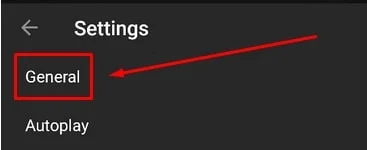
Dilanjut memilih menu General.

Pada fitur Restricted Mode atau dalam Bahasa Indonesia Mode Terbatas kamu bisa menonaktifkanya dengan cara menggeser bulet buletnya ke kiri (intinya kalau udah warna abu abu dan bukan warna biru itu udah mati kok).
Dengan mematikan Restricted Mode kamu dapat melihat semua konten yang ada pada YouTube, bahkan yang terkena batasan usia sekalipun (intinya kontenya lebih lengkap daripada mengaktifkan mode terbatas).
Note: Mode Terbatas sangat direkomendasikan untuk anak yang masih dibawah umur, karena sangat membantu dalam memfilter konten yang sekiranya kurang pantas untuk anak – anak (konten dewasa, hoax, kekerasan dan hal sensitif lainya).
Oke mungkin itu saja pembahasan mengenai cara buka situs terblokir dibrowser, sampai bertemu dikesempatan selanjutnya, stay kerad and keep kalem, akhir kata sampai jumpa.
Note: Mode Terbatas sangat direkomendasikan untuk anak yang masih dibawah umur, karena sangat membantu dalam memfilter konten yang sekiranya kurang pantas untuk anak – anak (konten dewasa, hoax, kekerasan dan hal sensitif lainya).
Oke mungkin itu saja pembahasan mengenai cara buka situs terblokir dibrowser, sampai bertemu dikesempatan selanjutnya, stay kerad and keep kalem, akhir kata sampai jumpa.

